L'app Pandora di Windows 10 non funziona [Versione Desktop]
 Pandora è un’app musicale ora disponibile nel MS Store. Tuttavia, alcuni utenti hanno segnalato nei forum di supporto che l’app non funziona per loro.
Pandora è un’app musicale ora disponibile nel MS Store. Tuttavia, alcuni utenti hanno segnalato nei forum di supporto che l’app non funziona per loro.
Quando provano ad aprire Pandora, l’app non si avvia affatto o si apre brevemente per pochi secondi prima di chiudersi. Per citare un utente:
Quando apro l’app Pandora, sembra aprirsi normalmente ma scompare dopo 3-5 secondi. È come se l’app si chiudesse ogni volta che viene aperta (senza messaggi di errore).
Nella guida di oggi esploreremo alcune delle migliori soluzioni per questo fastidioso problema, quindi assicurati di leggerla attentamente.
Come posso risolvere il problema dell’app Pandora?
1. Esegui lo strumento di risoluzione dei problemi delle app del Windows Store
- Per aprire la casella di ricerca in Windows 10, premi il tasto Windows + S.
- Digita risoluzione dei problemi nella casella di ricerca.
- Seleziona Impostazioni di risoluzione dei problemi per aprire quella scheda.
-
Clicca su Altri strumenti di risoluzione dei problemi.
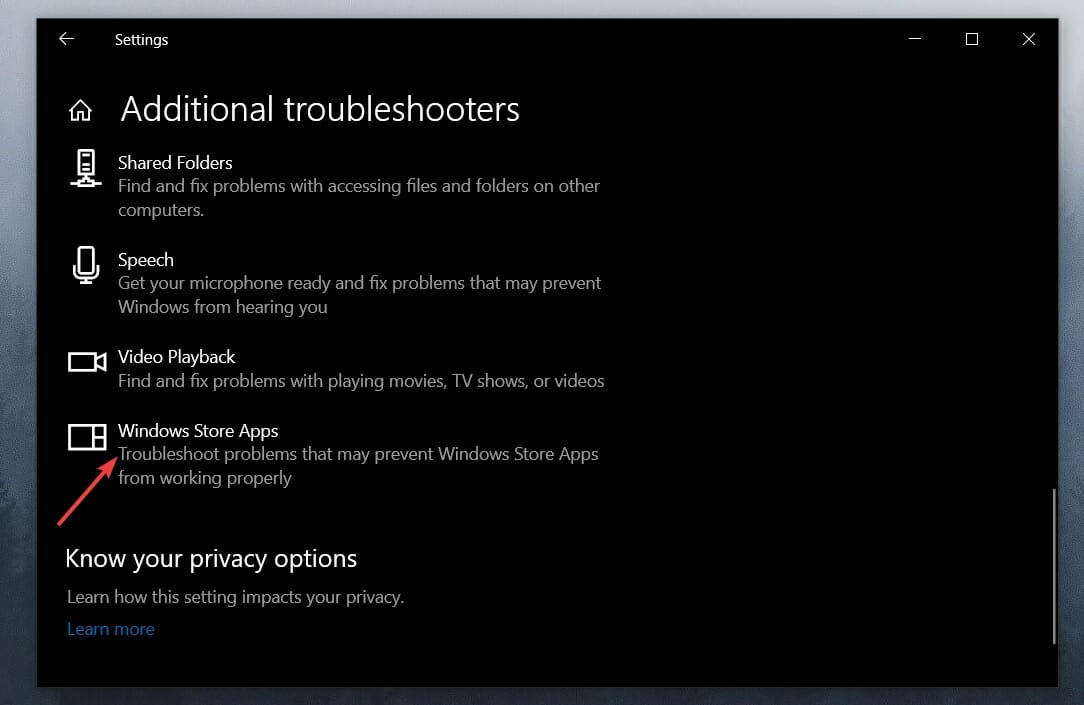
-
Seleziona App del Windows Store e clicca sul pulsante Esegui lo strumento di risoluzione dei problemi.
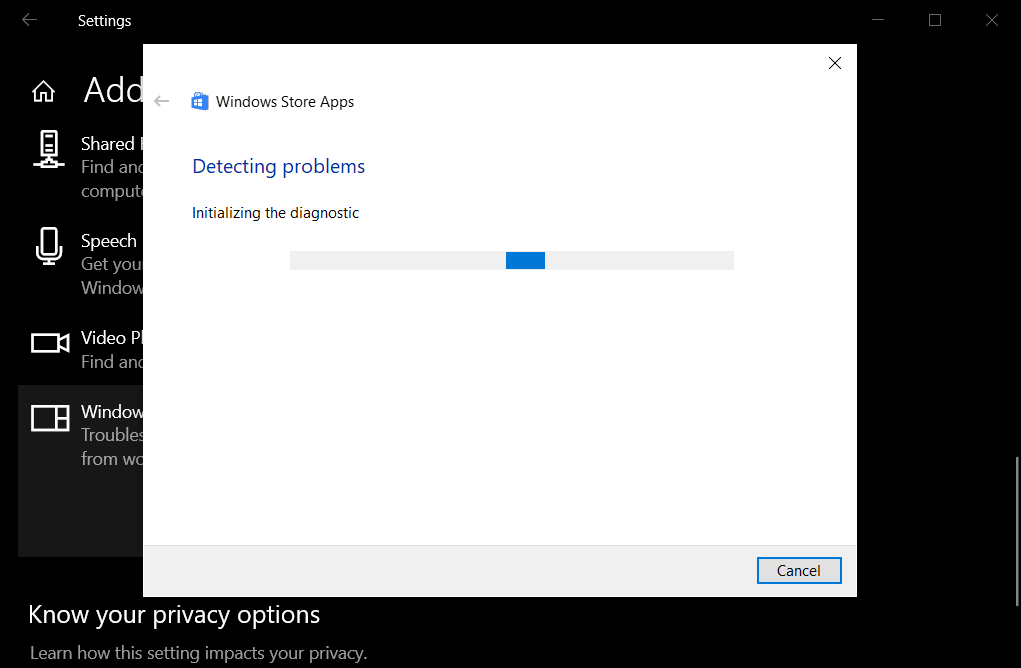
- Se lo strumento di risoluzione dei problemi delle app rileva eventuali problemi, segui i suggerimenti forniti.
2. Disattiva il tuo software antivirus
- Per disattivare l’antivirus di Windows Security, clicca sul pulsante Digita qui per cercare sulla barra delle applicazioni.
- Inserisci Windows Security nella casella di ricerca.
-
Clicca su Windows Security per aprirlo.
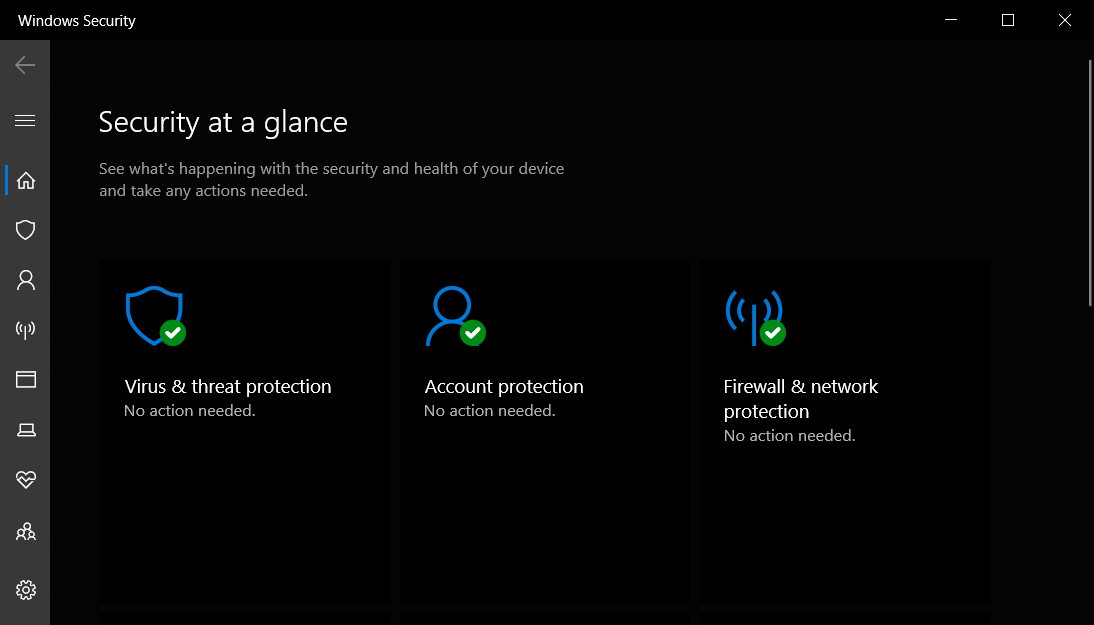
- Clicca sul pulsante Protezione da virus e minacce a sinistra dell’app.
- Clicca su Gestisci impostazioni per aprire ulteriori opzioni.
- Disattiva l’opzione Protezione in tempo reale.
Se hai installato un’utilità antivirus di terze parti, dovrai disattivarla facendo clic destro sull’icona dell’area di notifica. Seleziona l’impostazione per disattivare o disabilitare il tuo antivirus nel menu contestuale. Disabilita il software antivirus per circa un’ora, se possibile, e poi prova ad aprire Pandora.
3. Aggiorna Windows
- Premi contemporaneamente i tasti Windows e R per aprire la finestra Esegui.
- Digita services.msc nella casella di apertura di Esegui e clicca su OK.
-
Fai clic destro su Windows Update per selezionare l’opzione Arresta per esso.
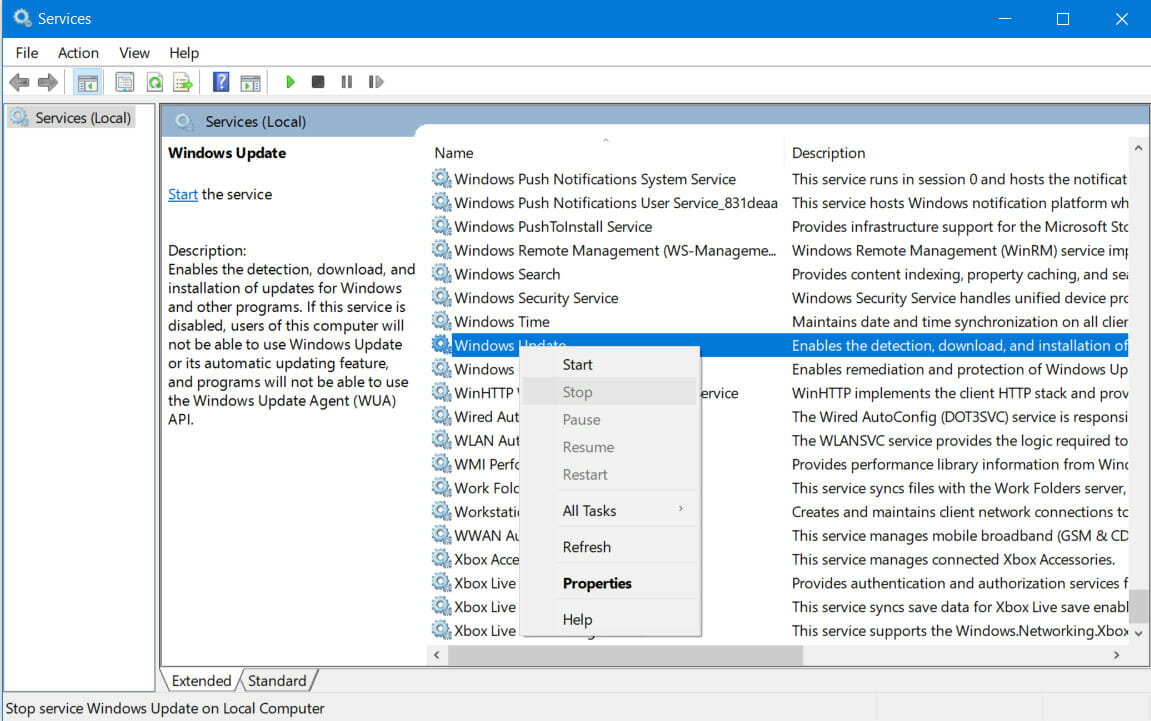
- Successivamente, fai clic destro su Servizio Intelligente in Background e seleziona Arresta.
- Clicca sul pulsante della barra delle applicazioni per Esplora file.
-
Apri questa cartella in Esplora file:
C:\Windows\SoftwareDistribution\ - Tieni premuto il tasto Ctrl per selezionare tutto il contenuto all’interno della cartella SoftwareDistribution.
- Clicca su Elimina nella scheda Home.
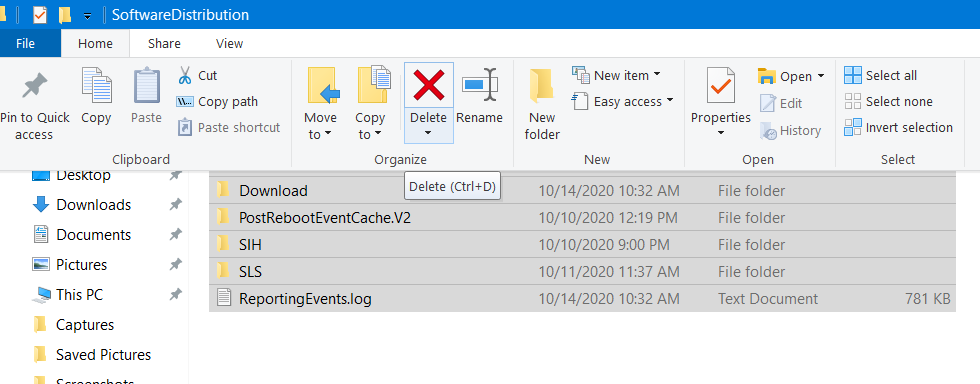
- Riavvia Windows 10 e prova a lanciare Pandora.
4. Reimposta l’app Pandora
- Premi il pulsante Digita qui per cercare sul lato sinistro della barra delle applicazioni di Windows 10.
- Inserisci app nella casella di ricerca.
-
Clicca su App e funzionalità per aprire quella scheda nelle Impostazioni.
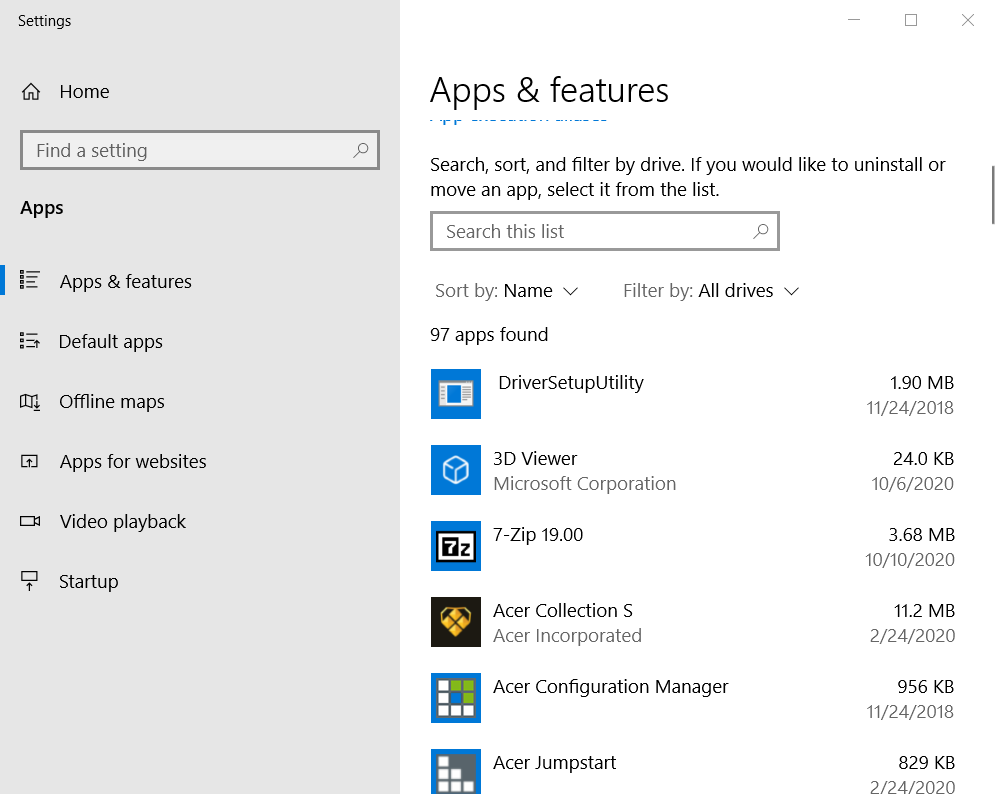
- Seleziona Pandora nell’elenco delle app e clicca su Opzioni avanzate.
- Clicca sull’opzione Reimposta.
- Clicca nuovamente su Reimposta nella finestra di conferma.
5. Reimposta la cache del MS Store
- Apri l’accessorio Esegui come descritto per la risoluzione tre.
- Inserisci cmd in Esegui e clicca per avviare il Prompt dei comandi.
-
Digita questo comando nella finestra del Prompt:
wsreset.exe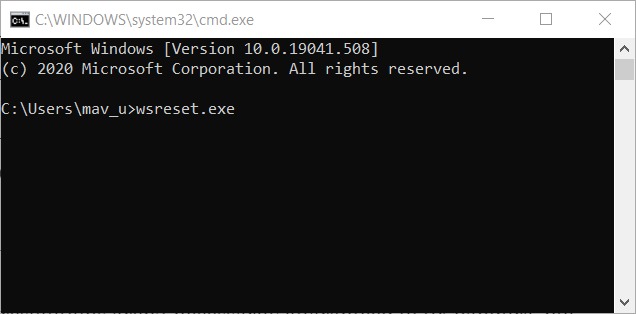
- Premi il tasto Invio dopo aver inserito quel comando.
Le soluzioni sopra non garantiscono necessariamente di risolvere Pandora, ma c’è una buona possibilità che possano risolvere l’app.
Tuttavia, ricorda che c’è anche un lettore musicale sul sito web di Pandora che puoi utilizzare come alternativa.













